Začíname s aplikáciou Microsoft OneNote pre iPhone
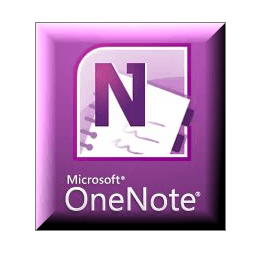
Mapa článkov
- Nastavenie OneNote na vašom iPhone
- Prezeranie a úprava poznámok a poznámok OneNote vo vašom Windows Live SkyDrive
- Vytváranie oddielov a organizácia poznámkových blokov v službe Office Live
- Práca so synchronizovanými notebookmi z verzie Microsoft OneNote Desktop
- Záver: OneNote v reálnom živote
Čo budete potrebovať
Veľké, veľké obmedzenie, pokiaľ ide oAplikácia Microsoft OneNote pre iPhone je taká, že na to, aby ste z toho mali čo najviac, budete potrebovať veľa proprietárnych vecí spoločnosti Microsoft. Ak nemáte všetky nasledujúce informácie, môžete tiež zastaviť hneď teraz a skúsiť vyskúšať Evernote:
- iOS 4.x.x alebo novší
- Microsoft OneNote (zahrnuté v Microsoft Office Home and Student, Home and Business and Professional)
- Internet Explorer 6 alebo novší
- Windows Live ID
- Windows Live Essentials 2011
Čítali ste to správne - ak ste užívateľ Mac, vyväčšinou nemajú šťastie. Jediným spôsobom, ako synchronizovať poznámky OneNote z vášho iPhone, je cez SkyDrive a jediný spôsob práce s notebookmi SkyDrive je cez Office Live alebo Microsoft OneNote. V súčasnosti neexistuje Microsoft OneNote pre Mac. Prepáč.
Nastavenie OneNote na vašom iPhone
Aplikácia iPhone OneNote predvolene ukladá poznámky do Osobné (web) notebook. Tu sa uložia všetky vaše rýchle poznámky. Ak ešte tento prenosný počítač nemáte, bude vytvorený po prvom spustení aplikácie pre iPhone, takže je to logické miesto, kde začať.
Krok 1
Stiahnite si aplikáciu Microsoft OneNote pre iPhone z obchodu App Store. Poponáhľajte si, je to zadarmo - zatiaľ!
Krok 2
Spustite aplikáciu OneNote a prihláste sa pomocou konta Windows Live ID.
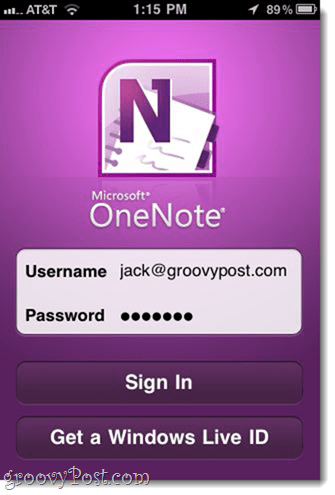
Ak ho nemáte, dotyková Získajte konto Windows Live ID získať jeden.
Krok 3
V tejto chvíli môžete tiež vytvoriť prvú poznámku, aby ste sa oboznámili s funkciami OneNote a zistili, ako sa synchronizuje s cloudom a späť. dotyková Rýchla poznámka na dolnom paneli nástrojov.
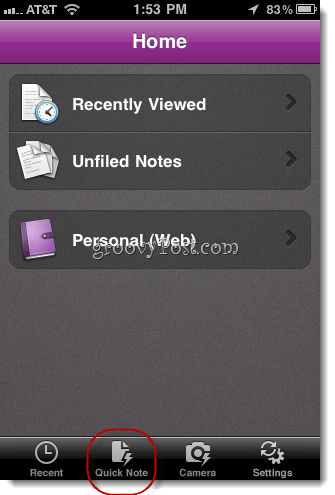
Týmto vytvoríte vo svojom osobnom (webovom) zápisníku nefiltrovanú poznámku.
Krok 4
Pridajte k poznámke text, fotografie, zoznamy s odrážkami a začiarkavacie políčko. Tlačidlá, ktoré sa nachádzajú nad klávesnicou, majú nasledujúce funkcie zľava doprava:
- Spustiť zoznam s odrážkami
- Začiarknite zoznam
- Pridať fotku (existujúce alebo nové)
- Skryť klávesnicu
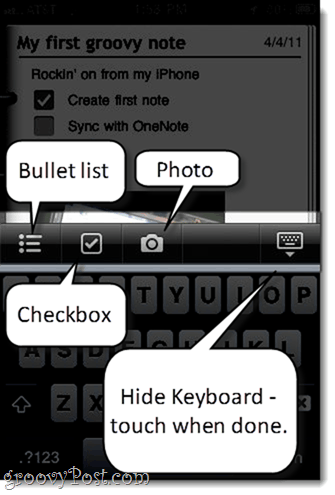
Poznámka sa uloží automaticky, ale keď ste hotoví a chcete navigovať ďalej, skryte klávesnicu klepnutím na tlačidlo úplne vpravo.
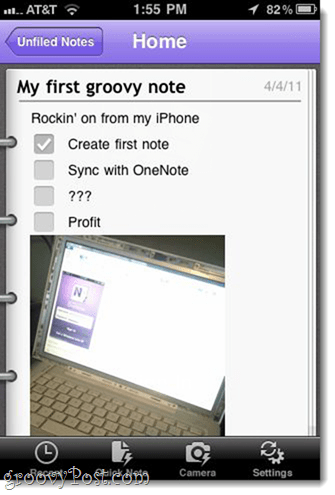
Ak sa chcete vrátiť do svojho notebooku, klepnite na názov sekcie (tu sú „Nefiltrované poznámky“) V ľavom hornom rohu.
Krok 5
Ako vidíte, vaša poznámka bola vložená do Osobné (web) v časti Nefiltrované poznámky.
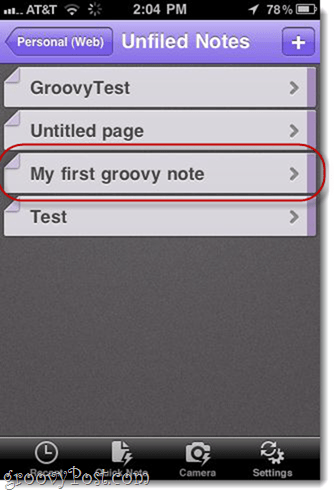
Z aplikácie iPhone bohužiaľ nemôžete usporiadať poznámky, pridávať sekcie ani pridávať notebooky. Je to trochu downer, ale najlepšie je myslieť na iPhone ako na kolekciu “vedro“A nie skutočný pracovný priestor. Ak chcete získať viac šikovných prác, prejdeme na Office Live alebo Microsoft OneNote vo Windows.
Prezeranie a úprava poznámok a poznámok OneNote vo vašom SkyDrive
Aj keď nemáte program Microsoft OneNotePo nainštalovaní môžete prostredníctvom služby Office Live získať celú škálu funkcií úprav a organizácie. Aj keď to nie je ideálne, nevyžaduje si, aby ste si kupovali čokoľvek, čo je v mojej knihe úplne dráždivé.
Krok 1
Navštívte stránku http://skydrive.live.com a prihláste sa pomocou rovnakých poverení Windows Live ID, aké ste použili v aplikácii pre iPhone.
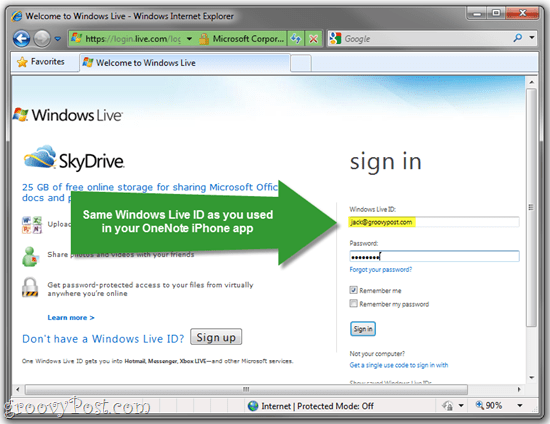
Krok 2
kliknite Moje dokumenty.
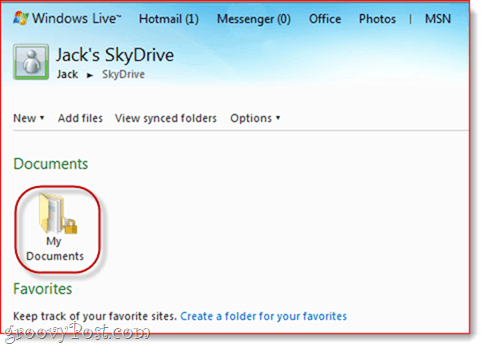
Krok 3
V časti Moje dokumenty nájdete osobný (webový) zápisník, ktorý ste používali v aplikácii pre iPhone. Ak chcete vidieť poznámky vo vnútri, Myš-over notebook a kliknite Upraviť v prehliadači.
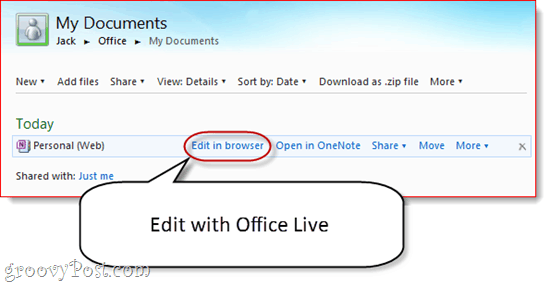
Tým sa otvorí prenosný počítač v službe Office Live.
Krok 4
Svoju poznámku nájdete v ľavej časti v časti Nefiltrované poznámky.
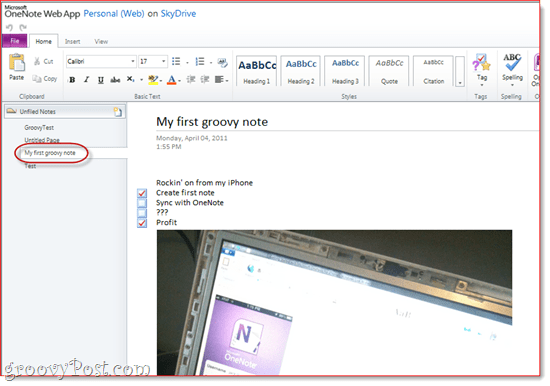
Vytváranie oddielov a organizácia poznámkových blokov v službe Office Live
Pripomeňme, že nemôžete pridať notebooky ani ich znova usporiadaťpoznámky v aplikácii OneNote pre iPhone. Môžete to však urobiť v službe Office Live. Na tomto mieste budete chcieť nastaviť prenosné počítače a usporiadať poznámky, ktoré ste do zariadenia iPhone nepretržite zasiahli.
Krok 1
Kliknite pravým tlačidlom myši oblasť na ľavej strane a vyberte Nová sekcia, Pomenujte svoju sekciu.
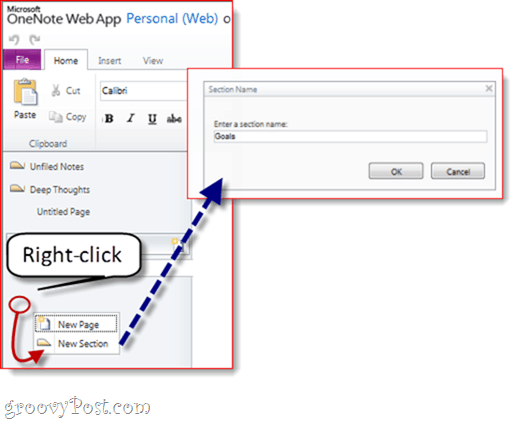
Krok 2
Drag and drop poznámky z jednej sekcie do druhej. Týmto spôsobom môžete usporiadať všetky svoje poznámky.
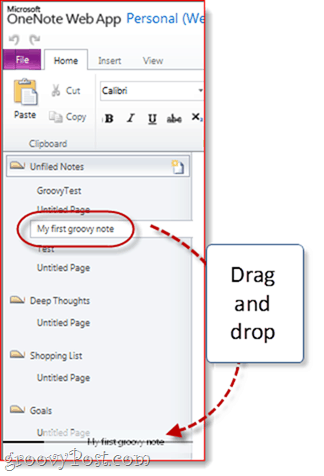
Krok 3
Teraz skontrolujte svoju aplikáciu pre iPhone a uvidíte sekcie, ktoré ste vytvorili.
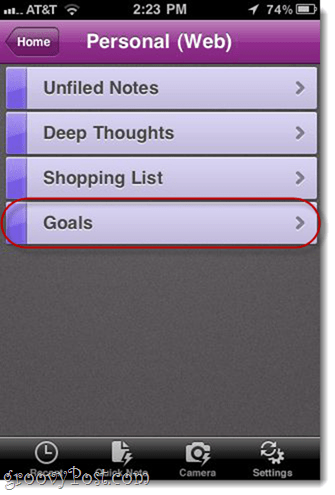
Z aplikácie pre iPhone môžete do časti podľa vlastného výberu pridať poznámky a prejsť na ňu a dojemný na znamienko +.
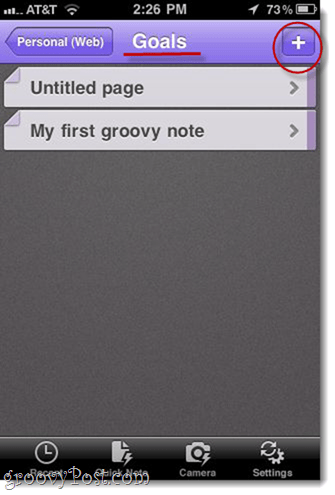
Práca so synchronizovanými notebookmi z verzie Microsoft OneNote Desktop
Neviem o vás, ale vždy radšejpoužívať skutočnú vec, kedykoľvek chcem urobiť vážnu prácu. Tu je návod, ako používať verziu OneNote pre stolné počítače a synchronizovať vaše zmeny s aplikáciou iPhone a notebookmi SkyDrive.
Krok 1
Z programu SkyDrive kliknite Otvorené v aplikácii OneNote kdekoľvek to vidíš. Zobrazí sa v editačnom okne aplikácie Office Live…
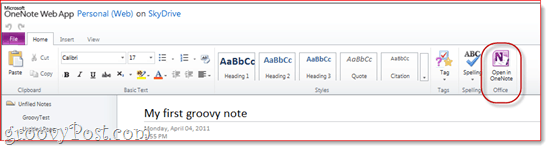
..a vo vašom SkyDrive.
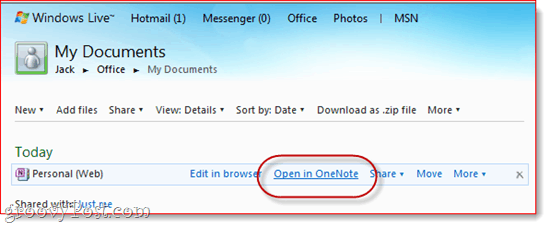
Krok 2
Keď vás systém upozorní na možné poškodenie, ktoré môžu súbory z internetu spôsobiť na vašom počítači, kliknite OK.
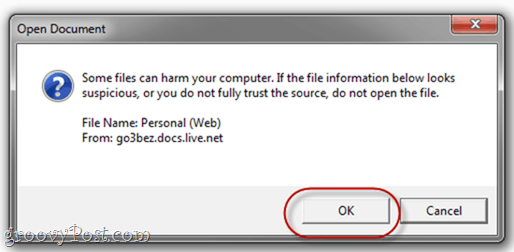
Všimnite si, že go3bez.docs.live.net sa po vykonaní tejto akcie zobrazí pod miestami v sieti. Neznepokojujte sa. Je to spôsob, akým Windows pristupuje k vášmu SkyDrive z Prieskumníka systému Windows.
Krok 3
Microsoft OneNote teraz otvorí prenosný počítač priamo z vášho SkyDrive. Vľavo môžete vidieť názov synchronizovaného notebooku.
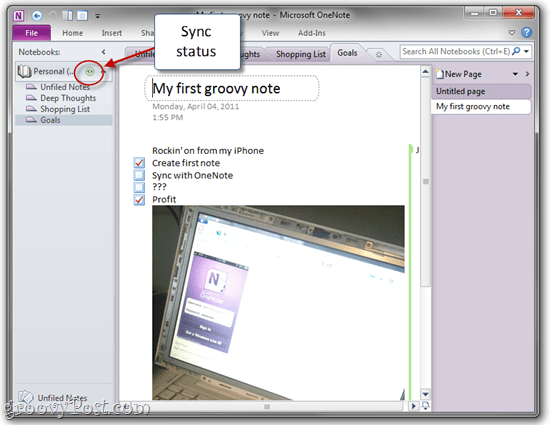
Ikona synchronizácie vedľa nej vás informuje, že je uložená na webe.
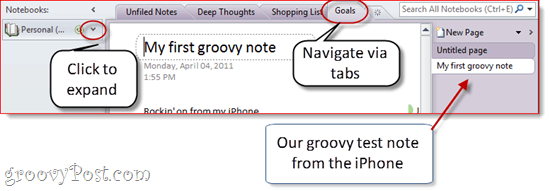
Časti poznámkového bloku budú vľavo ajednotlivé poznámky budú vpravo. Je to trochu mätúce, pretože v službe Office Live sa to rieši inak, ale nie o ničom. Úseky sa tiež môžete pohybovať pomocou kariet pozdĺž horného okraja.
Nové sekcie môžete vytvoriť podľa Kliknutie pravým tlačidlom na ľavej strane. Nové stránky môžete vytvárať podľa klikanie Nová stránka na krajnej pravici.
Krok 4
Ak chcete vytvoriť nový prenosný počítač a synchronizovať ho so SkyDrive a iPhone, kliknite súbor v OneNote a potom vyberte Nový.
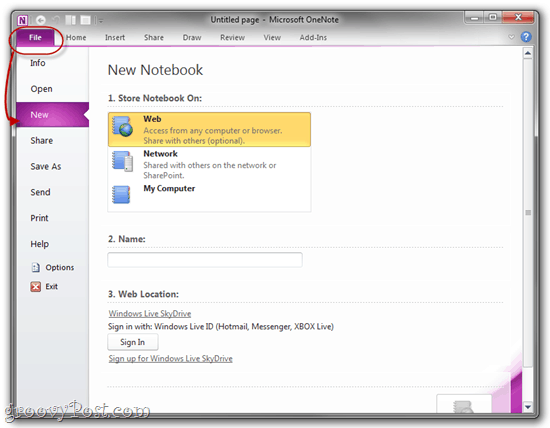
Krok 5
V časti Nový zápisník vyberte položku web kde sa uvádza text „Store Notebook on:“.
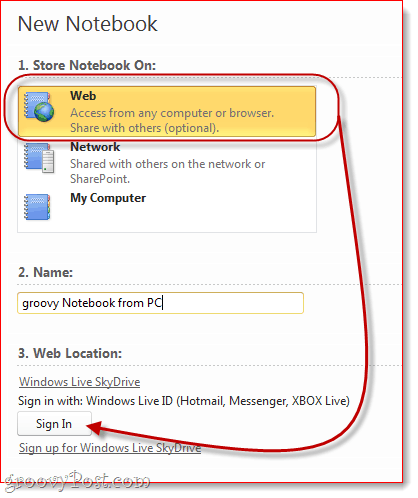
Pomenujte svoj prenosný počítač a potom kliknite Prihláste Sa pod Webové umiestnenie.
Krok 6
Ak sa zobrazí výzva, zadajte svoje poverenia Windows Live ID.
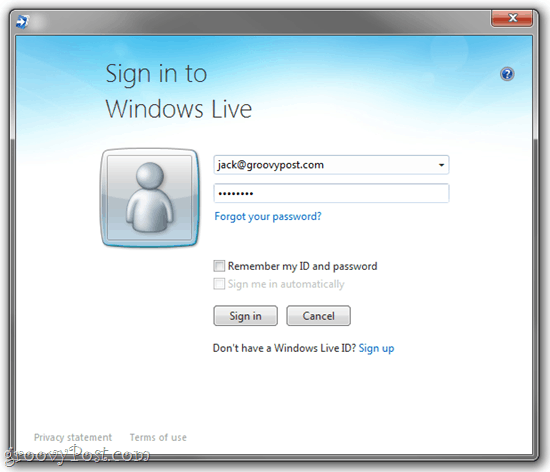
Krok 7
V tomto okamihu si môžete vybrať priečinok, do ktorého ho chcete uložiť, alebo ho môžete jednoducho vložiť do priečinka Moje dokumenty.
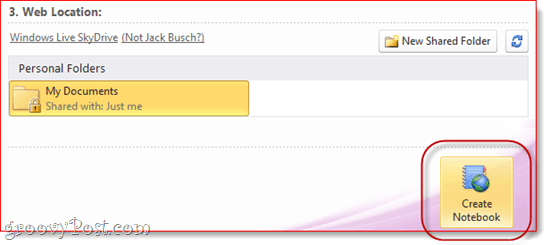
Keď skončíte, kliknite Vytvorte Poznámkový blok.
Krok 8
Pokračujte a vytvorte si poznámky.
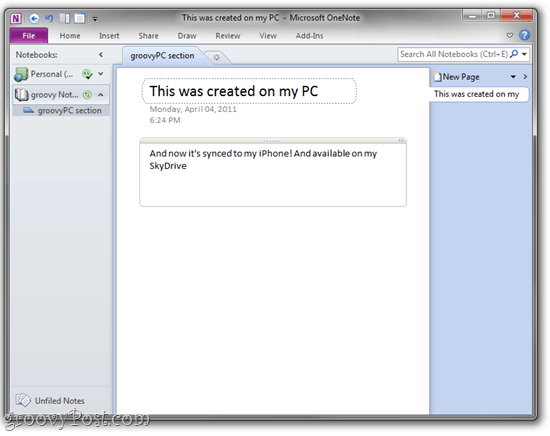
Poznámkový blok a poznámky, ktoré ste vytvorili, budú teraz k dispozícii na vašom iPhone a na vašom SkyDrive.
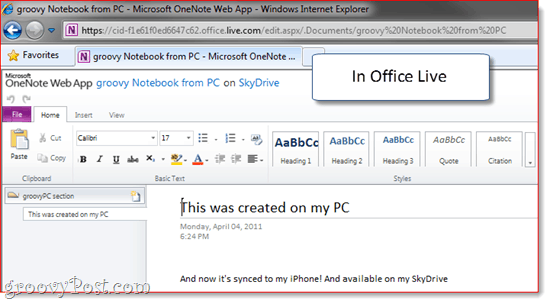
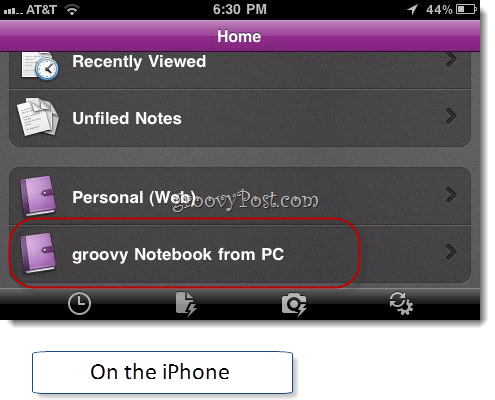
Najlepšie na tom je, že vaše notebooky zostanú otvorenéJedna poznámka. Nemusíte teda ísť do svojho SkyDrive zakaždým, keď k nim chcete mať prístup. Nechajte ich otvorené v aplikácii OneNote a zakaždým, keď spustíte program OneNote z počítača so systémom Windows, uvidíte, ako tam sedí, synchronizuje sa a je pripravený na návrat do zoznamu úloh.
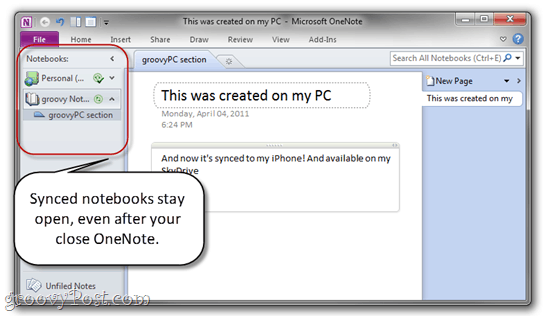
Jedna posledná vec, OneNote pre iPhone sa synchronizuje automaticky, ale ak budete niekedy netrpezliví, dotyková nastavenie a dotyková Synchronizovať teraz.
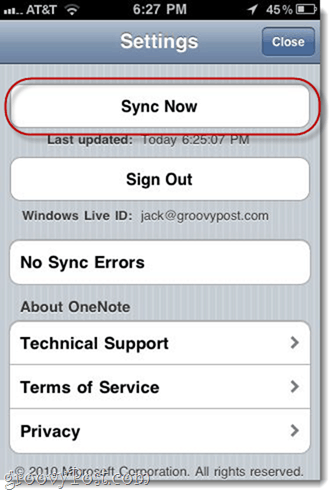
Záver: OneNote v reálnom živote
Ako vidíte, OneNote pre iPhone je ibajeden kúsok skladačky. Ak chcete z tejto aplikácie vyťažiť maximum, musíte do svojho pracovného postupu zahrnúť SkyDrive a verziu Microsoft OneNote pre počítače. V podstate by ste teda použili:
- Microsoft OneNote (desktop) na vytváranie nových prenosných počítačov a „vážny" práca.
- Office Live (prostredníctvom webu) na prístup k poznámkam z verejných počítačov alebo na stroji niekoho iného (alebo Mac).
- OneNote pre iPhone na zachytávanie myšlienok, zoznamov úloh, nápadov a obrázkov.
Aplikácia Office Live vám tiež umožňuje zdieľať notebookyostatných používateľov Windows Live, čo z neho robí pomerne silný nástroj na spoluprácu. Zdieľaný zápisník OneNote môžete použiť na sledovanie zoznamu potravín alebo zoznamov medu so svojím partnerom. Alebo môžete dať notebook k dispozícii svojim priateľom a rodine a použiť ho ako súkromný zdroj fotografií.
A samozrejme, vzhľadom na počet notebookov a sekcií, ktoré môžete vytvoriť, môžete ľahko zmeniť aplikáciu OneNote pre iPhone na výkonnú skupinu pre váš systém OneNote GTD.
Silnou stránkou aplikácie iPhone OneNote je toje úhľadný, spoľahlivý, bezproblémovo spolupracuje s vaším SkyDrive, Office Live a verziou OneNote pre Windows a je to jediná oficiálna aplikácia Microsoft Office dostupná pre iPhone. Viem, že v blogosfére bolo veľa aplikácií na túto aplikáciu, ale myslím si, že ak sa naučíte používať program OneNote, aplikácia pre iPhone sa stane vaším najlepším priateľom.

![Plátno pre Microsoft OneNote [groovyReview]](/images/office/canvas-for-microsoft-onenote-groovyreview.png)








Zanechať komentár